CSS Letter-Spacing
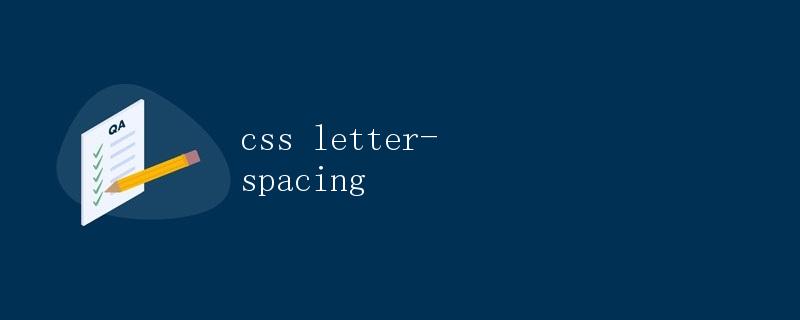
在CSS中,letter-spacing属性用于控制文本中字符之间的间距。通过调整字符之间的间距,我们可以改变文本的外观和排版效果。在本文中,我们将详细介绍letter-spacing属性的用法,并提供一些示例代码来演示不同的效果。
1. 基本用法
首先,让我们看一下letter-spacing属性的基本用法。该属性接受一个长度值,用于指定字符之间的间距。默认值为normal,表示正常的间距。
p {
letter-spacing: 2px;
}
在上面的示例中,我们将段落文本中字符之间的间距设置为2像素。您可以根据需要调整这个值来改变文本的外观。
2. 负值间距
除了正值之外,letter-spacing属性还可以接受负值。负值将使字符之间的间距变窄,从而使文本更加紧凑。
h1 {
letter-spacing: -1px;
}
在上面的示例中,我们将标题文本中字符之间的间距设置为-1像素,这将使文本更加紧凑。
3. 百分比值
除了像素值之外,letter-spacing属性还可以接受百分比值。百分比值是相对于父元素字体大小的百分比。
span {
letter-spacing: 0.5em;
}
在上面的示例中,我们将span元素中字符之间的间距设置为父元素字体大小的0.5倍。
4. 使用em单位
除了像素和百分比值之外,letter-spacing属性还可以使用em单位。em单位是相对于元素自身字体大小的倍数。
a {
letter-spacing: 0.2em;
}
在上面的示例中,我们将链接文本中字符之间的间距设置为字体大小的0.2倍。
5. 使用rem单位
类似于em单位,letter-spacing属性还可以使用rem单位。rem单位是相对于根元素字体大小的倍数。
ul {
letter-spacing: 0.1rem;
}
在上面的示例中,我们将无序列表文本中字符之间的间距设置为根元素字体大小的0.1倍。
6. 继承性
letter-spacing属性是可以继承的,这意味着子元素会继承父元素的letter-spacing值。
div {
letter-spacing: 1px;
}
p {
letter-spacing: inherit;
}
在上面的示例中,p元素将继承div元素的letter-spacing值,即1像素。
7. 初始值和重置值
如果需要重置letter-spacing属性的值,可以使用initial关键字将其重置为初始值。
h2 {
letter-spacing: initial;
}
在上面的示例中,h2元素的letter-spacing值将被重置为初始值。
8. 全局值
除了initial关键字之外,还可以使用unset关键字将letter-spacing属性重置为全局值。
h3 {
letter-spacing: unset;
}
在上面的示例中,h3元素的letter-spacing值将被重置为全局值。
9. 多行文本
在处理多行文本时,letter-spacing属性的效果可能会有所不同。在某些情况下,字符之间的间距可能会影响到行高和文本的排版。
div {
letter-spacing: 0.5em;
line-height: 1.5;
}
在上面的示例中,我们将div元素中字符之间的间距设置为0.5倍字体大小,并设置行高为1.5倍字体大小。
10. 使用变量
在CSS中,我们可以使用变量来管理样式中的重复值。letter-spacing属性也可以使用变量来设置间距值。
:root {
--spacing: 2px;
}
p {
letter-spacing: var(--spacing);
}
在上面的示例中,我们定义了一个名为--spacing的变量,并将其设置为2像素。然后在p元素中使用该变量来设置字符间距。
11. 文本效果
通过调整letter-spacing属性,我们可以创建一些有趣的文本效果,比如字母之间的错位或重叠。
h4 {
letter-spacing: -0.1em;
}
在上面的示例中,我们将标题文本中字符之间的间距设置为-0.1倍字体大小,从而实现字母之间的错位效果。
12. 悬挂标点
在排版中,有时候我们希望标点符号悬挂在文本之外,以增加排版的美感。letter-spacing属性可以帮助我们实现这一效果。
blockquote {
letter-spacing: 0.2em;
}
blockquote p {
text-indent: -0.2em;
}
在上面的示例中,我们将引用文本中字符之间的间距设置为0.2倍字体大小,并将段落文本的首行缩进设置为-0.2倍字体大小,从而实现标点符号悬挂在文本之外的效果。
13. 响应式设计
在响应式设计中,我们可能需要根据不同的屏幕尺寸或设备类型来调整文本的排版效果。letter-spacing属性可以帮助我们实现不同屏幕尺寸下的字符间距调整。
@media screen and (max-width: 768px) {
p {
letter-spacing: 1px;
}
}
@media screen and (min-width: 768px) {
p {
letter-spacing: 2px;
}
}
在上面的示例中,我们根据屏幕宽度来调整段落文本中字符之间的间距,使其在不同屏幕尺寸下呈现不同的效果。
14. 动画效果
通过结合letter-spacing属性和CSS动画,我们可以创建一些有趣的文本动画效果,比如字符之间的扩散或收缩。
@keyframes expand {
0% {
letter-spacing: 0;
}
50% {
letter-spacing: 2px;
}
100% {
letter-spacing: 0;
}
}
h5 {
animation: expand 2s infinite;
}
在上面的示例中,我们定义了一个名为expand的动画,使标题文本中字符之间的间距在0到2像素之间变化,并设置为无限循环。
15. 悬停效果
通过结合letter-spacing属性和CSS伪类,我们可以创建一些与鼠标交互的悬停效果,比如字符之间的放大或缩小。
button {
letter-spacing: 1px;
}
button:hover {
letter-spacing: 2px;
}
在上面的示例中,我们将按钮文本中字符之间的间距设置为1像素,当鼠标悬停在按钮上时,字符之间的间距将变为2像素。
16. 文本装饰
通过调整letter-spacing属性,我们可以实现一些文本装饰效果,比如字符之间的重叠或错位。
span {
letter-spacing: -0.1em;
text-decoration: underline;
}
在上面的示例中,我们将span元素中字符之间的间距设置为-0.1倍字体大小,并添加下划线文本装饰效果。
17. 字体效果
通过结合letter-spacing属性和字体样式,我们可以创建一些独特的字体效果,比如字符之间的拉伸或压缩。
h6 {
letter-spacing: 0.1em;
font-style: italic;
}
在上面的示例中,我们将标题文本中字符之间的间距设置为0.1倍字体大小,并添加斜体字体样式。
18. 文本对齐
在调整letter-spacing属性时,我们还可以结合文本对齐属性来实现不同的文本排版效果,比如字符之间的居中对齐或右对齐。
p {
letter-spacing: 1px;
text-align: center;
}
在上面的示例中,我们将段落文本中字符之间的间距设置为1像素,并将文本居中对齐。
19. 文本阴影
通过调整letter-spacing属性,我们还可以结合文本阴影效果来创建一些独特的文本效果,比如字符之间的阴影效果。
h1 {
letter-spacing: 2px;
text-shadow: 2px 2px 2px rgba(0, 0, 0, 0.5);
}
在上面的示例中,我们将标题文本中字符之间的间距设置为2像素,并添加2像素偏移的黑色半透明阴影效果。
20. 文本溢出
在处理文本溢出时,letter-spacing属性也可以帮助我们调整字符之间的间距,以适应不同的文本长度和容器宽度。
p {
letter-spacing: 1px;
white-space: nowrap;
overflow: hidden;
text-overflow: ellipsis;
}
在上面的示例中,我们将段落文本中字符之间的间距设置为1像素,并设置文本溢出时显示省略号。
通过以上示例代码,我们详细介绍了letter-spacing属性在CSS中的用法和效果。通过调整字符之间的间距,我们可以实现各种不同的文本排版效果,从而提升页面的视觉吸引力和用户体验。
 极客教程
极客教程